本文为您提供 “怎么屏蔽电脑监控软件?” 相关的内容,其中有: “怎么屏蔽电脑监控软件?分享四个屏蔽小妙招,码住啦!!”, 等内容。。文章摘要:
1、怎么屏蔽电脑监控软件?分享四个屏蔽小妙招,码住啦!!
在使用电脑时,若感觉操作被悄然追踪,或是想守护个人隐私、保障工作自主空间,屏蔽不必要的监控软件就很有必要。
这些监控可能悄悄记录屏幕操作、追踪数据流向,让人缺乏安全感。
无论是普通用户想保护隐私,还是企业防范非法监控,掌握有效的屏蔽方法都很关键。
毕竟,过度或非法的监控不仅可能侵犯个人权益,还可能给工作带来不必要的束缚。

接下来,就为你分享四个实用小妙招,帮你摆脱不必要的监控困扰,让电脑使用更安心自在,在保护隐私与保障正常使用之间找到平衡。
一、部署洞察眼 MIT 系统
洞察眼 MIT 系统并非传统意义上的 “屏蔽工具”,而是通过技术手段构建反向监控与权限管理体系,从根源上遏制非法监控软件的运行。
其核心功能体现在多个维度:
软件监控:它能实时扫描电脑进程与注册表,精准识别隐藏的监控程序特征码。无论是伪装成系统进程的键盘记录器,还是嵌入后台的屏幕捕捉工具,都能被快速检测并标记。
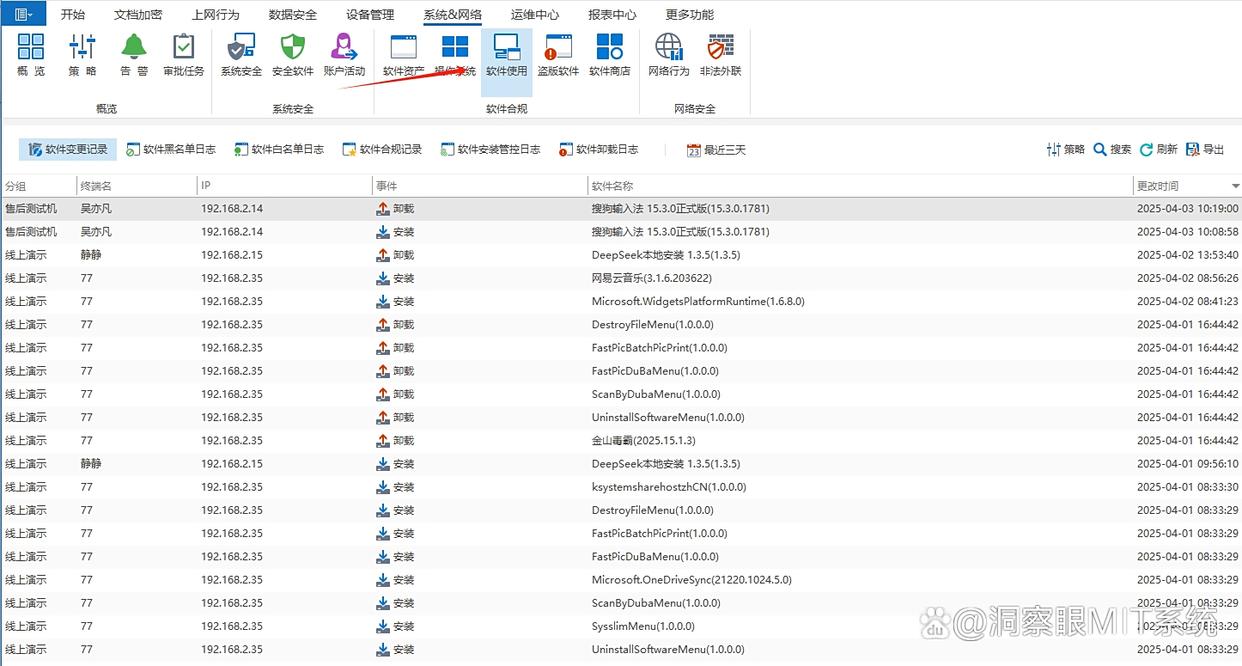
软件管控:系统内置软件白名单机制,仅允许经过认证的合法程序运行。对于未经授权的监控软件,会立即终止其进程并隔离相关文件,防止其再次启动。
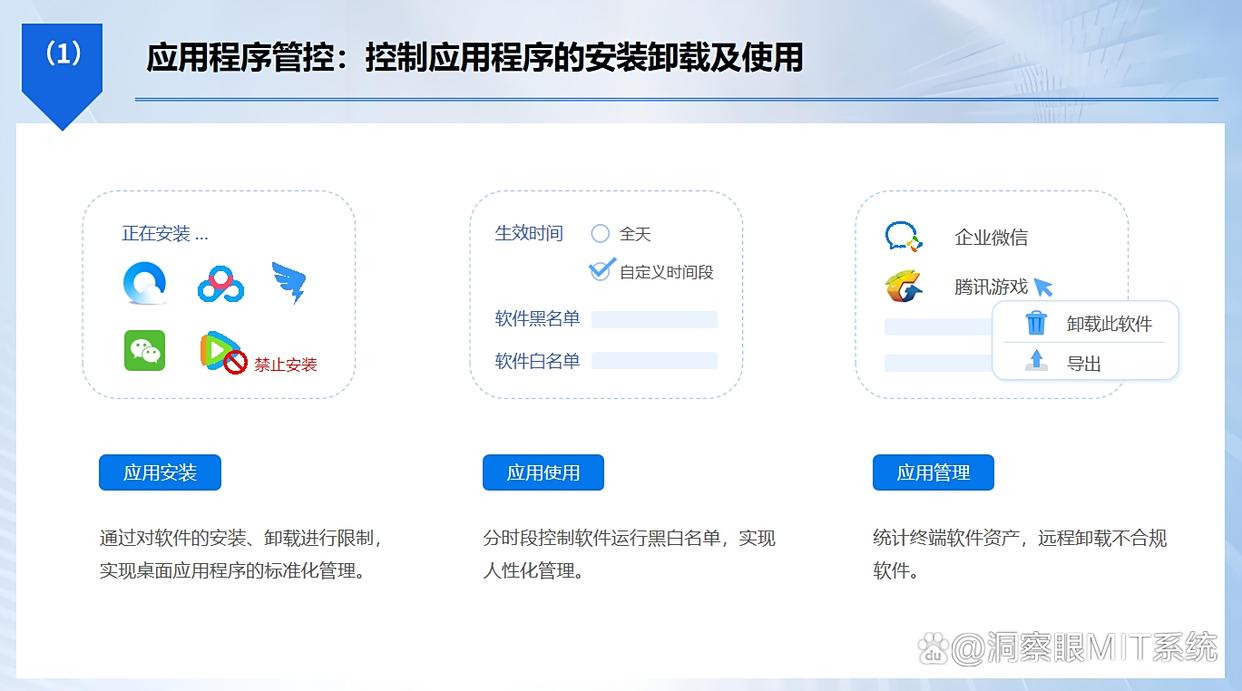
USB接口管控:可禁用 USB 端口、外接存储设备等可能被用于安装监控软件的入口,从物理层面减少监控软件侵入的途径。
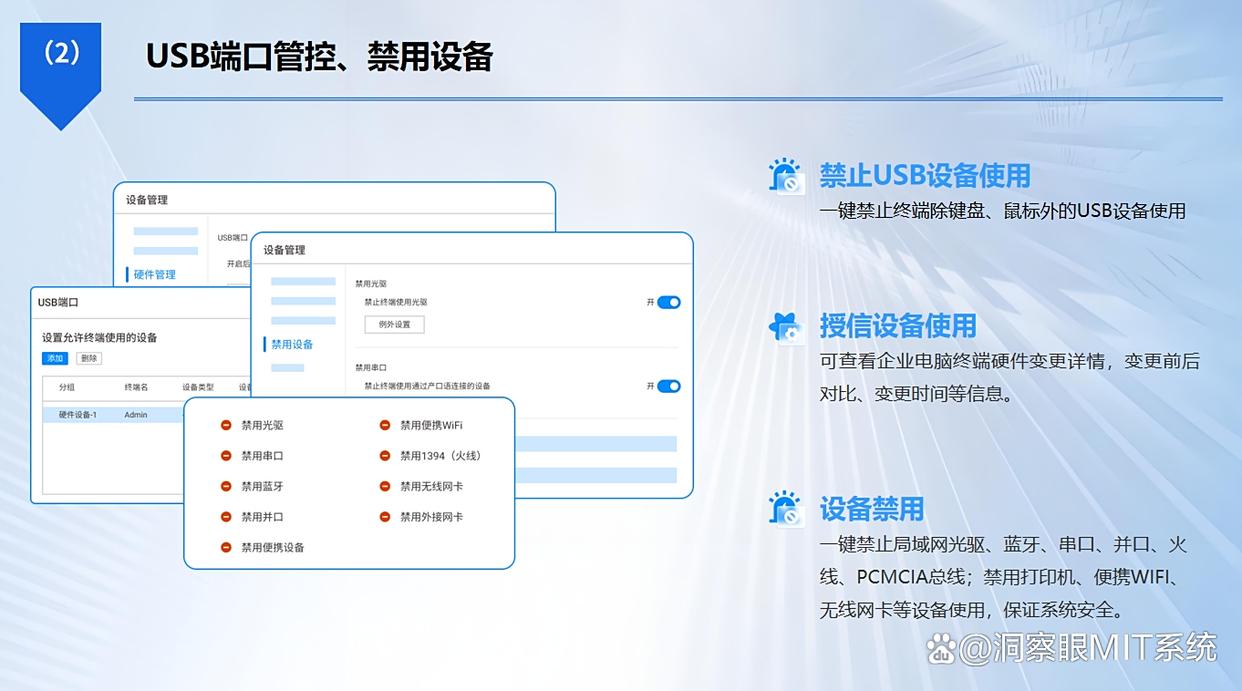
屏幕操作回溯:对屏幕画面进行录制,详细录制屏幕的各种操作细节,完整留存操作过程,录像文件支持长期云端存储,便于后续排查潜在的安全漏洞。
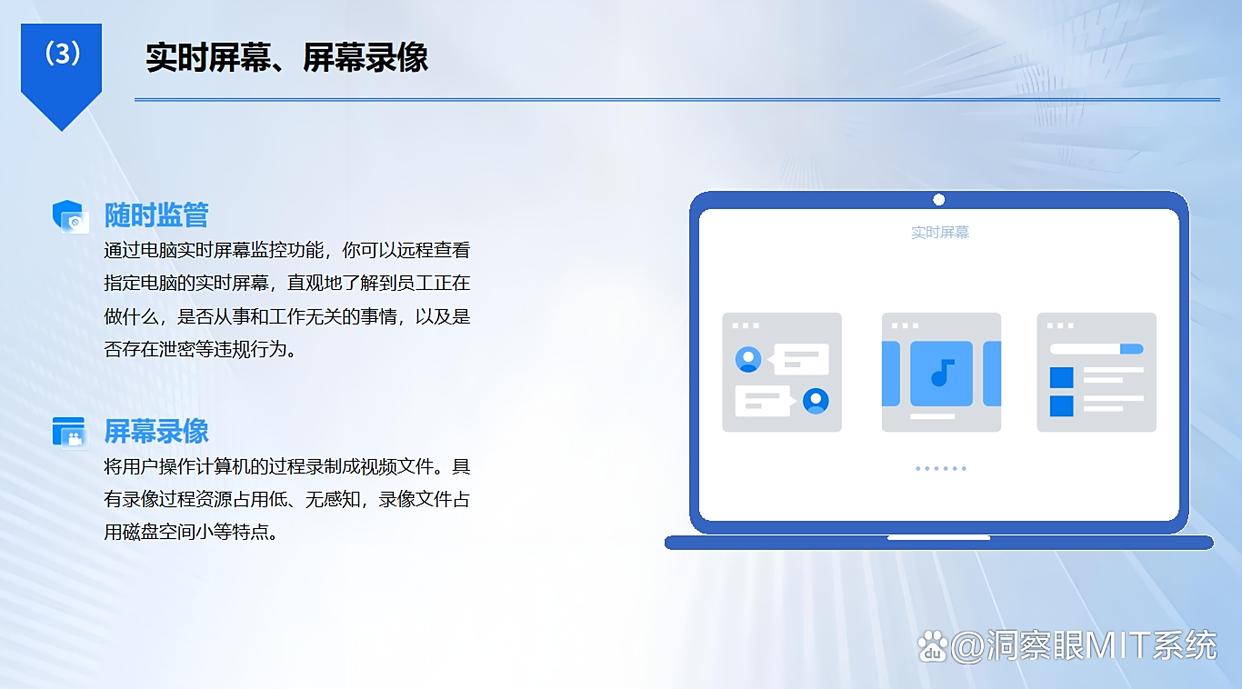
二、修改系统组策略
Windows 系统的组策略是管控软件运行权限的重要工具。通过修改组策略,可限制监控软件的安装与启动。
具体操作如下:按下 “Win+R” 组合键打开运行窗口,输入 “gpedit.msc” 进入组策略编辑器。
依次展开 “计算机配置 - Windows 设置 - 安全设置 - 软件限制策略”,右键点击 “创建软件限制策略”。
在 “安全级别” 中选择 “不允许”,并在 “其他规则” 中添加监控软件的安装路径或程序名称。
设置完成后,系统会拒绝运行符合这些规则的程序,从而阻止监控软件启动。
这种方法的优势在于无需安装额外工具,直接利用系统自带功能实现屏蔽,适合对系统操作有一定基础的用户。

三、禁用冗余系统服务
许多监控软件依赖系统服务实现后台运行,禁用相关冗余服务可切断其运行依赖。
打开 “控制面板 - 管理工具 - 服务”,在服务列表中查找与 “远程控制”“数据采集” 相关的可疑服务。
例如,某些监控软件会依赖 “Remote Registry” 服务获取系统信息,禁用该服务可阻止其读取注册表中的敏感数据。
禁用时需注意区分系统必要服务(如 Windows Update)与可疑服务,避免因误操作导致系统功能异常。
建议先将服务启动类型改为 “手动”,观察电脑运行无异常后再设置为 “禁用”,确保屏蔽监控的同时不影响正常使用。

四、使用虚拟桌面环境
通过搭建虚拟桌面(如 VMware、VirtualBox 等工具),可在隔离的系统环境中进行操作,使监控软件无法穿透虚拟层获取真实操作数据。
虚拟桌面相当于一个独立的 “沙盒”,所有操作仅在虚拟环境中生效,与物理机的系统文件、注册表完全隔离。
在虚拟桌面中安装常用软件并进行操作,监控软件即使安装在物理机上,也只能捕捉到虚拟桌面的外壳界面,无法获取内部的具体操作内容。
这种方法尤其适合需要在公共电脑上处理敏感信息的场景,既能满足工作需求,又能有效屏蔽外部监控。

以上四个方法各有侧重,可根据实际需求选择使用。需要注意的是,屏蔽监控软件应在合法合规的前提下进行,避免侵犯企业或组织的合理管理权限,平衡个人隐私与集体利益。
编辑:玲子


